Flywheel Alternative: The Benefits of Choosing Kinsta
If you’re looking for a Flywheel alternative for WordPress hosting, Kinsta has you covered. Powered exclusively by the Google Cloud Platform, our unique, powerful solution for managed WordPress hosting is optimized for speed and performance. It’s unlike anything else you’ll find. Let’s explore why!
Introduction
Flywheel was acquired by WP Engine in June 2019. They were one of the first managed WordPress hosts to focus heavily on creative professionals and WordPress agencies. Every day, we encounter Flywheel clients who are looking for an alternative agency-friendly hosting solution that provides better performance with higher quality support.
People ask us all the time how we’re different from Flywheel, and that’s the question we’ll answer here. Let’s dive into why Kinsta is a great alternative to Flywheel for hosting your WordPress site!
I switched to Kinsta from Flywheel and have never looked back. When they say boost your website speed, they aren’t lying. I gained a noticeable difference on the front-end and back-end from Flywheel, plus the have some amazing dev tools. It’s a pleasure working with Kinsta! I am a customer for life.
How Kinsta Compares to Flywheel in a Nutshell
Kinsta is powered exclusively by the Google Cloud Platform and Google’s Premium Tier network, which enables us to maximize the speed, performance, and security of our infrastructure. All sites on Kinsta are also protected by our free Cloudflare integration, which includes a secure firewall, HTTP/3 support, DDoS protection, and a host of other benefits.
While Flywheel also uses Google Cloud Platform, they don’t make top-tier products (C2 compute-optimized VMs and Premium Tier network) available for all plans.
We are also proud to be the highest-rated managed WordPress host on G2, the world’s leading software review and comparison site:
Enjoy a 20% Faster Website Simply by Moving From Flywheel to Kinsta
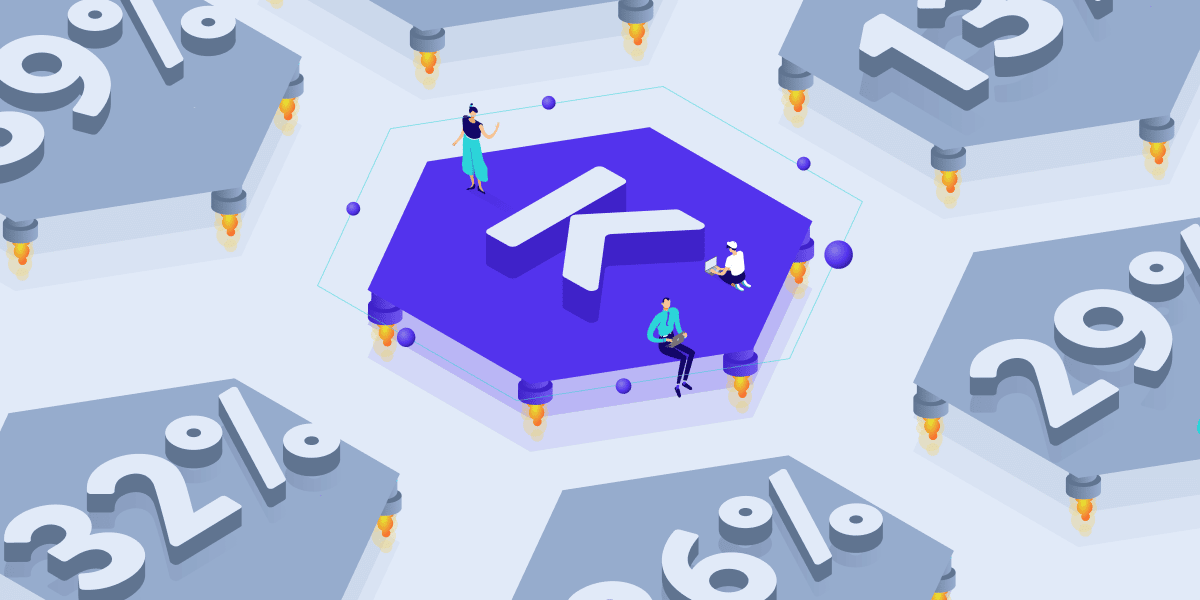
We measured 3,200+ migrations over the course of a three-month span. On average, client sites experienced 20% faster load times just by moving to Kinsta.
How is this possible? Our customers enjoy:
- The fastest Compute-Optimized C2 VMs and Google Cloud servers
- A stack that’s been fine-tuned for WordPress over the past 8 years
- Google’s Premium Tier Network to deliver website data faster
- Free CDN powered by Cloudflare’s global network of 275+ locations
- Built-in Edge Caching that cuts the time needed to serve cached WordPress HTML by an average of more than 50%!
Migrate from Flywheel to Kinsta hassle free with our free expert migration service. With our 30-day money-back guarantee, you can test out the service and improved speeds completely risk-free. You only lose if you don’t give this a try!
Let’s take a look at some of the major differences between Kinsta and Flywheel:
- Kinsta has been the fastest WordPress host for five consecutive years (based on independent benchmarks).
- Kinsta supports 35 data centers across Google’s global network, whereas Flywheel only supports 5 hosting locations (with no locations in Asia).
- Kinsta offers C2 compute-optimized VMs (GCP’s fastest servers) for all plans in supported locations. In our tests, we found that C2 VMs are up to 200% faster than GCP’s lower-tier machines. While Flywheel also uses GCP, they don’t provide any specific information about their infrastructure.
- Flywheel has both a total visits and bandwidth limit in place across all of their plans making it harder to estimate your monthly cost.
- Kinsta performs weekly automatic MySQL optimization on all of your sites to optimize database performance. Flywheel doesn’t offer automatic database optimizations.
- Kinsta bills for website traffic based on visits only. Flywheel has both total visits and bandwidth limits in place across all of their plans.
- Kinsta’s Agency Partner program makes it easy to manage hundreds of client sites and provides a cost-effective solution at the same time, and you can even host your agency site on Kinsta for free when you enroll in the program. Flywheel also has an agency program, but they don’t let you host your agency site for free on their lower tier.
- All Kinsta customers are protected by a free Cloudflare integration, which includes an enterprise-level firewall and DDoS protection. Flywheel’s agency plans come with basic firewall protection, but lack advanced DDoS detection and mitigation capabilities.
- All Kinsta plans include free access to our custom application performance monitoring tool (Kinsta APM) for debugging WordPress performance issues. For customers who prefer New Relic, we support that as well but you must have your own license. Flywheel does not have a built-in free APM tool, and they don’t support third-party tools like New Relic either.
- Kinsta offers you the ability to have each one of your sites hosted in a different data center. On Flywheel you must choose one hosting location for all of your sites.
- Kinsta lets you run a different version of PHP (we support PHP 8.0, 8.1, 8.2) for each live and staging environment. Switching between PHP versions takes just a few clicks in the MyKinsta dashboard. Flywheel does not provide a PHP version switcher in the dashboard, and they don’t support PHP 8.0 as of June 2021.
- Our custom MyKinsta dashboard includes a variety of useful site management tools that are not available on Flywheel such as database search and replace, APM tool, free IP Geolocation manager, PHP restart, and more.
- Kinsta provides access to wp-config.php and other critical files. Flywheel locks down your wp-config.php file and doesn’t allow you to make changes to it.
- Kinsta offers six types of backups: free automatic/daily, optional hourly, manual, system-generated, downloadable, and external backups sent automatically to your Amazon S3 or Google Cloud Storage. Flywheel offers nightly backups but doesn’t offer external backup support.
- Kinsta provides the ability to add reverse proxy support on all plans. Flywheel does not support reverse proxy configurations on their plans.
- Kinsta’s support team made up of over 120 WordPress experts is available 24/7/365. Our average response time for support requests is under 2 minutes, and we even offer multilingual support for non-English speaking customers. While Flywheel also offers 24/7/365 support, they don’t have multilingual support.
Kinsta is Built for Performance and Scalability
If you’re looking for a high-performance and scalable host that’s a great fit for agencies of all sizes, Kinsta’s got you covered. Our custom-built hosting platform is optimized to deliver incredible speed, performance, and scalability whether your site is a personal blog or a high-traffic ecommerce store generating millions in revenue. At Kinsta, you can scale up and down between plans with just a few clicks and zero downtime, and your hosting bill is automatically prorated.
At Kinsta, we only use the fastest virtual machines and network routing for our hosting stack. Kinsta uses compute-optimized C2 virtual machines on all plans from Starter to Enterprise 4, Agency 3, and beyond – these are Google Cloud Platform’s fastest servers available today.
Even better, we make use of Google Cloud’s Premium Tier network, which ensures traffic to and from our customers’ sites is delivered via high-speed optimized routes. Every millisecond counts when it comes to page load times and site performance!
Our high-performance software stack consists of orchestrated LXC containerized software containers and LXD managed hosts, along with tuned configurations for Nginx, PHP, and MariaDB.
Kinsta has allowed us to offer a bulletproof service to our top tier clients and keep them happy. Especially those who have traffic spikes with sudden server demand.
As part of our Cloudflare integration, Edge Caching saves your Kinsta site/page cache to any of Cloudflare’s global network of 275+ data centers.
Edge Caching is included free with all Kinsta plans, doesn’t require a separate plugin, and cuts the time needed to serve cached WordPress HTML by an average of more than 50%!
Kinsta is Safe and Secure
At Kinsta, we know that the security of your data is of the utmost importance, which is why we’re dedicated to providing a secure hosting service by taking a variety of active and passive measures to safeguard your site.
All sites at Kinsta are protected by our free Cloudflare integration, which includes an enterprise-level firewall with a custom ruleset and DDoS protection. With our Cloudflare integration, you’ll get the benefits of enhanced security and performance without having to manage your own Cloudflare account on the side.
Some of Kinsta’s key security measures include:
- Monitoring sites every two minutes for uptime, 720 times a day.
- Rigid software-based restrictions to stop malicious code from entering your website.
- Real-time DDoS attack detection and mitigation.
- Two-Factor Authentication (2FA) support, and automatic bans for IPs that have more than six failed login attempts in a minute.
- A dedicated Security Team to address malicious attackers, hacks, and exploits.
- Free Cloudflare integration with a secure firewall and built-in DDoS protection.
- Automated backups for all plans, so you never lose your site or data. We also store two weeks of backups at all times, with the possibility to increase data retention.
- Only support for encrypted SFTP and SSH connections (no FTP).
- Completely isolated containers (LXC), using LXD to orchestrate them so there’s no chance of cross-infection from other clients.
- Free Cloudflare SSL certificates with wildcard domain support.
- 100% hack-fix guarantee if your site is infected with malware while hosted on Kinsta.
- Automatic security checks for every plugin installed to discover vulnerabilities and/or security issues.
In the rare event that something were to happen to your site, our security guarantee means you will get hands-on assistance from our engineers, free of charge. We’ll restore your site and make sure it’s free of backdoors that hackers can take advantage of.
Flywheel has basic security features like limiting login attempts and IP blocking, but they don’t offer an enterprise-level firewall solution with built-in DDoS protection. Furthermore, Flywheel’s lack of uptime monitoring means you might not get notified promptly when your site goes down unless you pay for a third-party monitoring service.

Kinsta is Developer-Friendly
The Kinsta team is mostly made up of developers, which allows us to create a WordPress hosting solution tailored to developers, without sacrificing ease of use. Everything from our custom dashboard to our products and tools is built to help improve your productivity.
Some of Kinsta’s developer-friendly features and tools include:
- SSH, Git, and WP-CLI access on all plans.
- We allow you to use custom setups like Bedrock and Trellis, as well as starter themes such as Sage.
- We have one-click staging environments which allow you to easily push changes from staging to production as well as a convenient site cloning feature.
- We offer a free APM (Application Performance Monitoring) tool for troubleshooting WordPress performance issues.
- We allow you to run a different version of PHP (including PHP 8.0) for each live site and staging site and switching between PHP engines takes just one click.
- Loading your site over a reverse proxy is possible, and we have many clients who do so.
- Kinsta is fully integrated with DevKinsta, our free local development tool. Thanks to it, you can push your local sites easily to staging environments.
- Six different types of backups: automatic/daily, optional hourly, manual, system-generated, downloadable, and automatic external backups sent to your Amazon S3 or Google Cloud Storage. You can also restore backups to staging as well as production.
- We leave post and page revisions enabled by default. While we recommend limiting or disabling these, we believe this should be your choice.
With Kinsta as your hosting provider, you’ll have all the tools needed to manage your WordPress site, regardless of your technical knowledge.
Uncover your web app’s performance bottlenecks.
Our experts will run a free performance audit of your website or app and share the results within 24 hours.
MyKinsta: A Custom-Built Dashboard for Powerful Site Management
At Kinsta, we believe in empowering our customers with powerful features to make WordPress site management a breeze. Our MyKinsta dashboard is built with usability in mind.
With features like search and replace, force HTTPS, URL redirects with IP geolocation support, IP deny, free Application Performance Monitoring (APM) tool, and more, you have a wide array of powerful tools for managing your WordPress site. MyKinsta even includes a comprehensive analytics dashboard that provides insights into key site metrics.

Let’s take a look at some of the features that make our MyKinsta dashboard so powerful:
- Toggle between different PHP versions with the click of a button. Kinsta supports PHP 8.0, 8.1, 8.2.
- A free APM (application performance monitoring) tool that gives you all the necessary PHP and MySQL data to debug WordPress performance issues. High-performance object caching with our Redis add-on.
- A free Cloudflare integration with optimized settings to secure and boost the performance of your site without the need for a separate Cloudflare subscription.
- Get detailed analytics on bandwidth, visitors, CDN usage, cache HIT & MISS rates, and more.
- Access to one-click staging environments, and the option to restore backups to production or staging.
- Quick phpMyAdmin access.
- Automatic weekly MySQL database optimizations.
- One-click ionCube enabler.
- Free Kinsta DNS (powered by Amazon Route53) to manage your DNS records directly in the dashboard.
- One-click CDN setup with Kinsta CDN.
- A dashboard tool to purge the site cache easily.
- Simple URLs redirect management with IP geolocation support.
- An IP Deny tool that lets you quickly and easily block IP addresses before they reach your site.
- Free automatic Cloudflare SSL certificates with wildcard domain support, and the option to import your own.
- A dashboard toggle for enabling WP_DEBUG mode.
- Password-protection feature for your environment, and the ability to strengthen login security by adding your SSH keys to the dashboard.
- A multilingual dashboard that’s available in 10 languages: English, Italian, Spanish, French, German, Portuguese, Japanese, Swedish, Danish, and Dutch.
At Kinsta, we value our clients’ feedback and are always looking for ways to improve. That’s why we regularly incorporate the requests and feedback we get in order to better our products. If there’s a way to enhance your experience, we want to know about it!
Expert Support for WordPress
At Kinsta, we treat every customer and site as a mission-critical priority, whether you’re a solopreneur, agency, or global enterprise. Our support team of WordPress experts is available 24 hours a day year-round, including holidays, weekends, and late nights (wherever you are).
With Kinsta, you don’t need to worry about being left hanging if you’re faced with an urgent issue, regardless of your plan. At Kinsta, we don’t rely on a tiered support system, which means we won’t waste your time with escalations and transfers. Whether you’re on our Starter plan or Enterprise 4 plan, you’ll have access to the same team of WordPress experts.
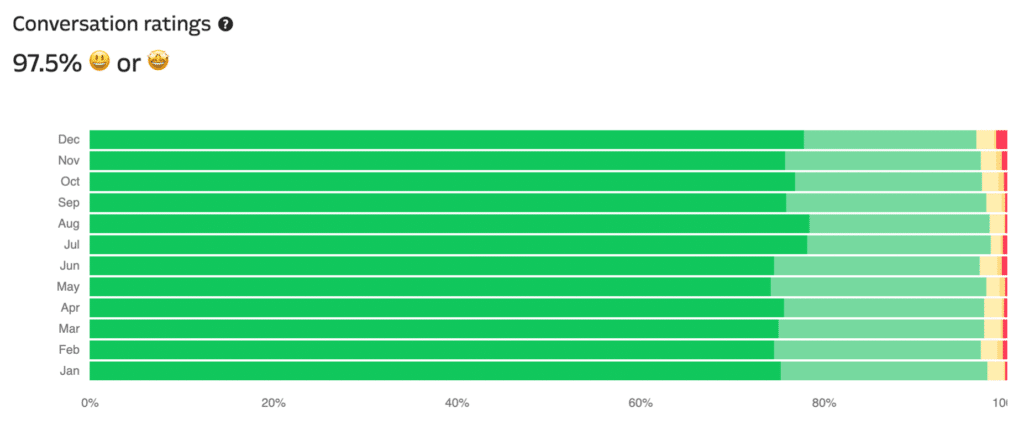
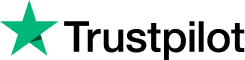
I am pleasantly surprised at the ease and speed of setting up WordPress with Kinsta. I love the staging environment and the deployment to production!
In addition to multilingual support and resources that are available in over 10 languages, we’re also proud to maintain an initial ticket response time average of under two minutes!
Our clients can attest to this. For the past two years, we maintained an average response time of less than 2 minutes, and more than 97 percent of our customers closed a chat support session happy or satisfied with the help they received.
Agency Partner Program
Kinsta has an Agency Partner Program that’s specifically designed for WordPress agencies looking for a powerful and secure hosting platform with minimal overhead. After joining our Agency Partner Program, your agency will be able to focus on developing client projects and expanding your business, while we handle the hosting side of things.
Our Agency Partner Program also comes with a number of perks:
- Free hosting for your agency site on a Kinsta Pro plan (a $70/month value).
- Unlimited free migrations for your client sites.
- Unlimited free malware removals
- White-label our cache clearing plugin with your agency’s logo and branding.
- One month of free hosting, so you don’t have to worry about paying for two hosting plans while migrating your client sites to Kinsta.
As a member of our Agency Partner Program, all your client sites will receive the same level of support, features, and tooling offered on our normal plan tiers!
This means your sites will be hosted on Google Cloud Platform’s fastest servers with dedicated resources on a per-site basis, and they’ll also be backed by our 24/7 support engineers. Lastly, with multi-user support in the MyKinsta dashboard, you’ll be able to provide dashboard access to agency developers or even directly to your clients.
Kinsta Has a Global Presence
Kinsta has a massive global footprint, which consists of 35 data center locations spanning five continents. Furthermore, Kinsta customers have access to every data center location without any extra or hidden fees.
Our data center locations include:
- Changhua County, Taiwan
- Hong Kong
- Tokyo, Japan
- Osaka, Japan
- Seoul, South Korea
- Mumbai, India
- Delhi, India
- Jurong West, Singapore
- Jakarta, Indonesia
- Sydney, Australia
- Melbourne, Australia
- Warsaw, Poland
- Hamina, Finland
- Madrid, Spain
- St. Ghislain, Belgium
- London, United Kingdom
- Frankfurt, Germany
- Eemshaven, Netherlands
- Zurich, Switzerland
- Milan, Italy
- Paris, France
- Tel Aviv, Israel
- Montréal, Canada
- Toronto, Canada
- São Paulo, Brazil
- Santiago, Chile
- Council Bluffs, Iowa, USA
- Moncks Corner, South Carolina, USA
- Ashburn, Virginia, USA
- Columbus, Ohio, USA
- Dallas, Texas, USA
- The Dalles, Oregon, USA
- Los Angeles, California, USA
- Salt Lake City, Utah, USA
- Las Vegas, Nevada, USA
Unlike Kinsta, Flywheel only offers five data center locations with no options in Asia.
Free Performance Monitoring Tool
WordPress is a dynamic CMS, which means it’s constantly executing PHP code in the background. Depending on your theme and plugin configuration, it’s possible for your site to get bogged down with bloated and inefficient code.
That’s where Application Performance Monitoring tools (APM) can help. An APM tool monitors requests to your site and tracks various metrics like external API requests, database queries, PHP execution time, and more. This information allows you to quickly debug and troubleshoot performance bottlenecks.
All Kinsta plans come with a free custom-built APM tool that can be easily accessed right in the MyKinsta dashboard. Kinsta APM provides you with key WordPress performance insights without the need to pay for third-party subscriptions to other APM services.
With Kinsta APM, you can debug the following and more:
- Slow WordPress plugins and themes.
- Long calls to external APIs and domains.
- Unoptimized MySQL database queries.
Unlike Kinsta, Flywheel plans do not come with a free custom-built APM tool. Instead, Flywheel has an $25/month “Performance Insights” add-on that provides performance metrics like load time, time to interactive, time to first byte, cache rate, and page size. The majority of these metrics can be found for free by using third-party tools like PageSpeed Insights.
Optimized for WooCommerce and Easy Digital Downloads
As a managed WordPress hosting company, we understand the importance of a platform capable of supporting high-traffic, resource-intensive ecommerce sites. We also recognize the unique and demanding challenges that come with powering online stores. This is why we built our platform with maximizing WooCommerce and Easy Digital Downloads performance in mind.
WooCommerce and other WordPress ecommerce plugins rely heavily on CPU performance because they cannot be efficiently cached. This is where our C2 compute-optimized VMs really shine with their industry-leading CPU performance. At Kinsta, we make C2 VMs available on all plans from Starter to Enterprise 4, and beyond.
Our expert engineers are very familiar with WooCommerce, and have developed a custom workflow that optimizes performance. Some of the ways we enhance the WordPress ecommerce experience are by:
- Excluding ‘My Account’, checkout, cart, and other pages that shouldn’t be cached.
- Ensuring a smooth checkout process by automatically bypassing the cache for users when “woocommerce_items_in_cart” or “edit_items_in_cart” are detected.
- Implementing specific rules to allow EDD and WooCommerce functionality during server-level page caching.
While Flywheel has special caching rules for WooCommerce and Easy Digital Downloads, they do not offer C2 compute-optimized VMs to their customers. Instead, they rely on other Google Cloud Platform technologies to power their hosting platform.
Develop Locally with DevKinsta
For developers and agencies, Kinsta offers a simple to use yet powerful) local development tool called DevKinsta. With DevKinsta, you can launch WordPress sites with a full hosting stack and SSL support on your local computer (macOS, Windows, and Ubuntu) with just a few clicks.
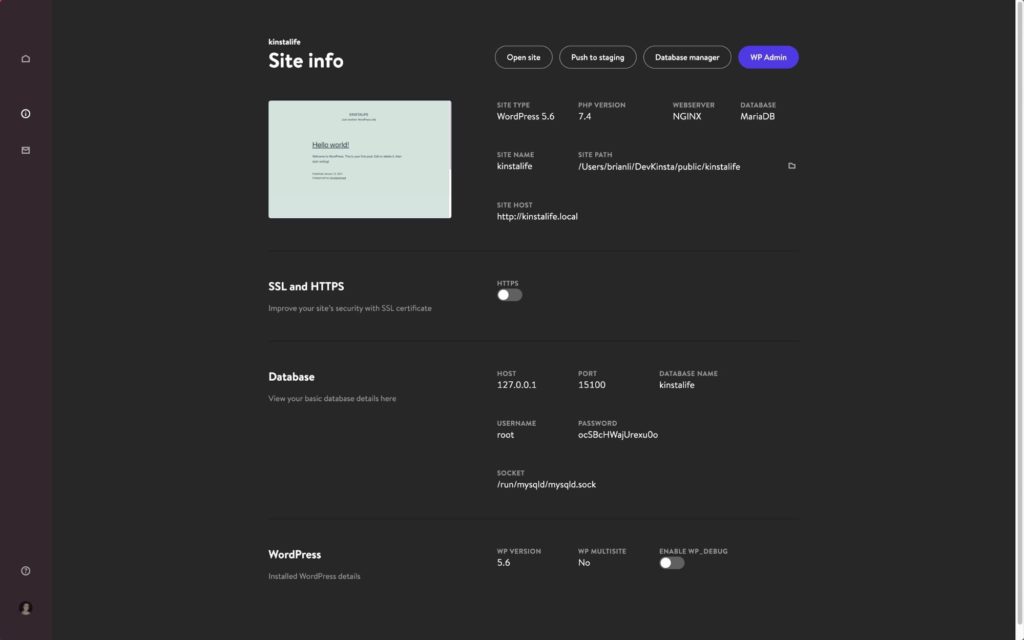
DevKinsta is fully integrated with MyKinsta and Kinsta’s hosting platform, which means Kinsta customers can develop locally and push updates directly to a staging environment on Kinsta! If you’re a busy freelance or agency developer, DevKinsta’s advanced features (including multisite support) and MyKinsta integration can be a huge time saver.
I tried the Kinsta dev tool. First reaction: In comparison with Local by Flywheel it’s so much easier to install and 100% faster…
Feature Comparison Overview
At this point, we want to take a moment to look at some of the biggest differences between Kinsta and Flywheel:
| Kinsta | Flywheel | |
|---|---|---|
| Pricing | Plans start at $35/month | Plans start at $13/month |
| Plan Tiers | 10 (not including custom) | 4 (not including custom) |
| Premium 24×7 Support | All plans | All plans |
| Free Cloudflare Integration | ✓ | X |
| Container Technology | 100% resource isolation | Not specified |
| Core Infrastructure | Same across all plans (GCP) | Same across all plans (GCP) |
| Network | GCP Premium Tier Network | Not specified |
| Global Data Centers | 35 locations | 5 locations |
| CDN PoPs | 34 (All regions) | Not specified |
| Built-in Edge Caching | 275+ data centers | Not specified |
| Free Expert Migrations | All plans | All plans |
| Free DDoS Protection | ✓ | X |
| PHP Versions | PHP 8.0, 8.1, 8.2 | PHP 7.3, 7.4 |
| Free Cloudflare Firewall | ✓ | X |
| Free SSL Certificates | Free SSL (wildcard domains supported) | Free SSL (wildcard domains not supported) |
| Resource Limits | Only limited by PHP workers | Varies by plan |
| Free APM Tool | Kinsta APM | X |
| Multisite Support | Pro plans and higher ($70/month) | Freelance plan and higher ($96/month) |
| IP Geolocation | ✓ | X |
| Reverse Proxy Support | ✓ | X |
| Performance Analytics | ✓ | $25/month add-on |
| Redis Add-on | ✓ | X |
| New Relic (license required) | ✓ | X |
| Multilingual Dashboard | English, Spanish, German, Dutch, Portuguese, Italian, French, Swedish, Danish, Japan | X |
Free Migrations from Real People
Whether you want to move one site or 100, Kinsta provides hassle-free migrations that are handled by our skilled WordPress experts. You won’t have to deal with any complex technology or risk losing critical data.
If you’re interested in moving your site to managed WordPress hosting, we offer unlimited free migrations from Flywheel! To top it off, our migrations are performed by an expert migrations engineer.
If I’m talking with another developer and they want recommendations on WordPress hosting, Kinsta hands down. It’ll save you headaches and all sorts of issues and your clients will be super happy so it’s a no brainer.
To get started, simply complete our site migration request form, and our experts will reach out to schedule a time. Then you can track the migration’s status directly from your MyKinsta dashboard.
Turbocharging Your Content Delivery with Kinsta CDN
All Kinsta plans include a free Content Delivery Network (CDN). This is a premium HTTP/3-enabled CDN to deliver your content lightning-fast across the globe.
As part of our Cloudflare integration, our built-in Edge Caching saves your Kinsta site/page cache to any of Cloudflare’s global network of 275+ data centers.
When site visitors load your website in their browser, cached responses will be delivered from the location closest to them. Edge Caching is included free with all Kinsta plans and doesn’t require a separate plugin.
Our content delivery architecture was tailor-made for high throughput and low latency. You can enable the CDN directly from your MyKinsta dashboard.
Affiliate Program with Recurring Commissions
Kinsta is constantly exceeding our clients’ expectations. Our satisfied customers are eager to spread the word about our products and services, which has helped position us as one of the fastest-growing managed WordPress hosts in the industry.
This is one of the reasons why we’re proud to offer true profit-sharing through our custom affiliate program, which is one of the highest-paying programs in the hosting industry.
As a partner, you’ll have the ability to earn between $50 to $500 in referral commissions, depending on the plan. You can even earn a 10% monthly recurring commission for the entire lifetime of each customer you refer to us. This is a powerful opportunity to earn a passive income!
To make the Kinsta affiliate experience even more enjoyable, we developed our own easy-to-use affiliate dashboard from scratch. Therefore, you won’t have to deal with complicated or confusing third-party platforms.
Flywheel offers up to $500 per new customer, but they don’t pay recurring commissions for the lifetime of a referred customer. This means Flywheel’s affiliate program doesn’t allow you to build a passive income stream.
Join Others Making the Switch to Kinsta
At Kinsta, we offer the fastest, latest technology possible. We’re constantly evolving and adapting to leverage the most innovative solutions available. You can see for yourself simply by checking out our feature updates!
If you’re looking for an alternative to Flywheel in 2023, Kinsta’s managed WordPress hosting solution has you covered.
We are confident in our solutions and want you to be 100% satisfied with your hosting, which is why we offer a 30-day money-back guarantee and free migrations from Flywheel. If you’re ready to make the move away from Flywheel and switch to our managed WordPress hosting platform, try out Kinsta risk-free for 30 days!